ここでExcelのセルの幅と高さに付いて、少しお話しをします。
大きな文字や長い数字・文字を入力する時は、どうなるんだろう??と、思いませんか?
ご安心下さい。下【図3−1】【図3−2】の様に幅や高さを変えられます。
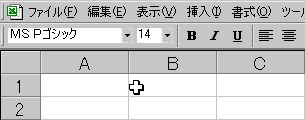 【図3−1】 【図3−1】
【図3−1】の場合は、A列(縦を列と言います)の幅を変えています。
最初にA列の右にマウスを持っていきます。そうするとマウスの形が から から に変わります。 に変わります。
その状態で、マウスの左ボタンを押しながら右にずるずるっと引っ張ります
以上で幅変更は、完了ですよ。
同じようにBの右端にマウスを持っていくと、B列の幅を変えられます。
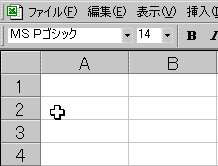 【図3−2】 【図3−2】
【図3−2】の場合は、1行目(横を行と言います)の高さを変えています。
要領としては、上の幅変更と全く同じです。勿論、2行目以降も変えれらますよ。
これで、セルの幅や高さが変更できる事がお分かり頂けた事と思います。
全く便利ですね。
■ TOPへ |